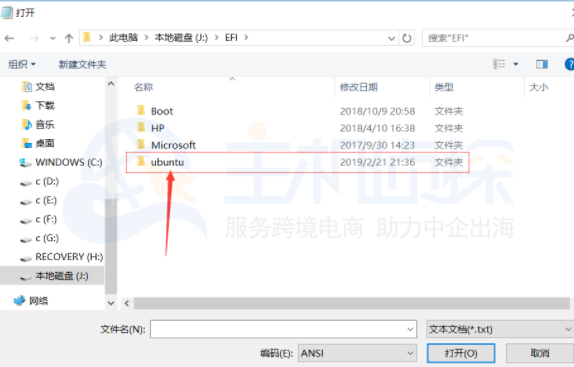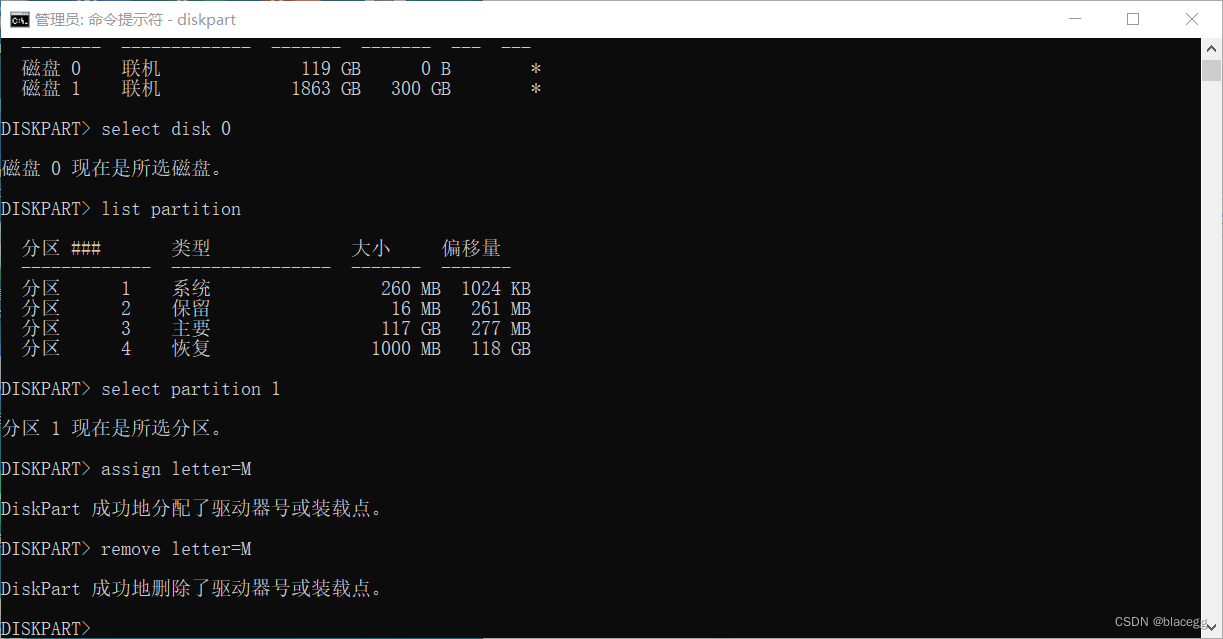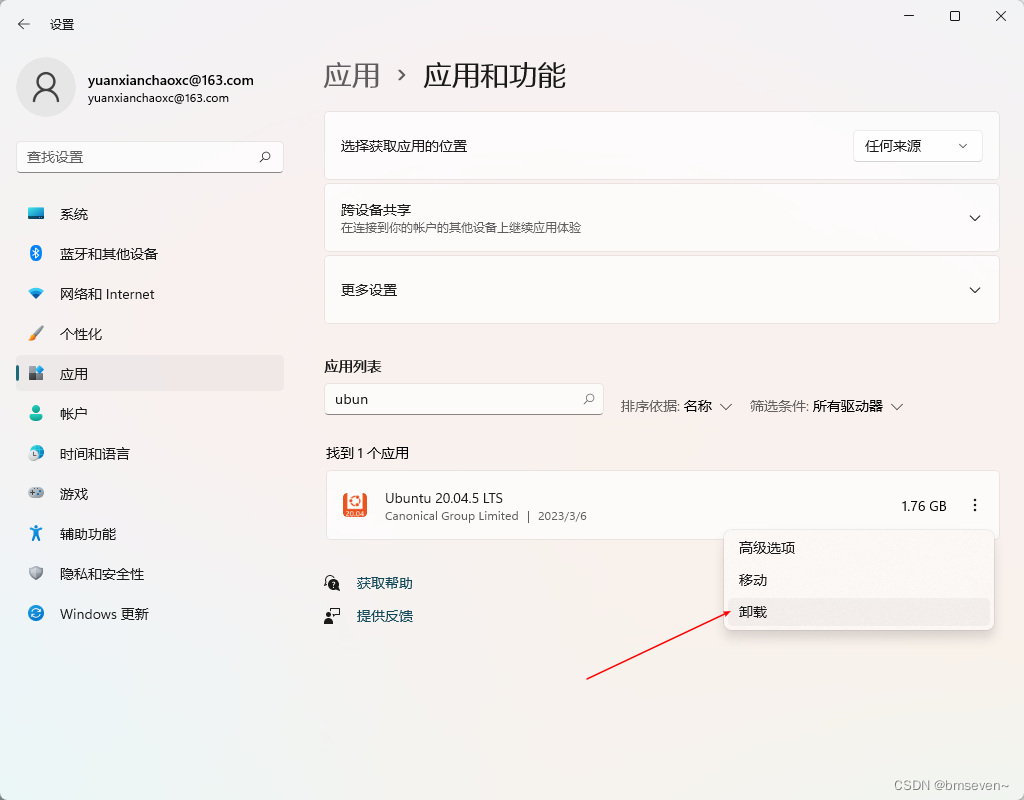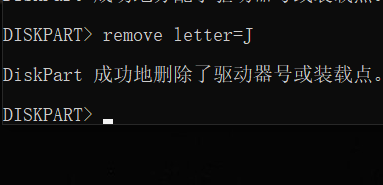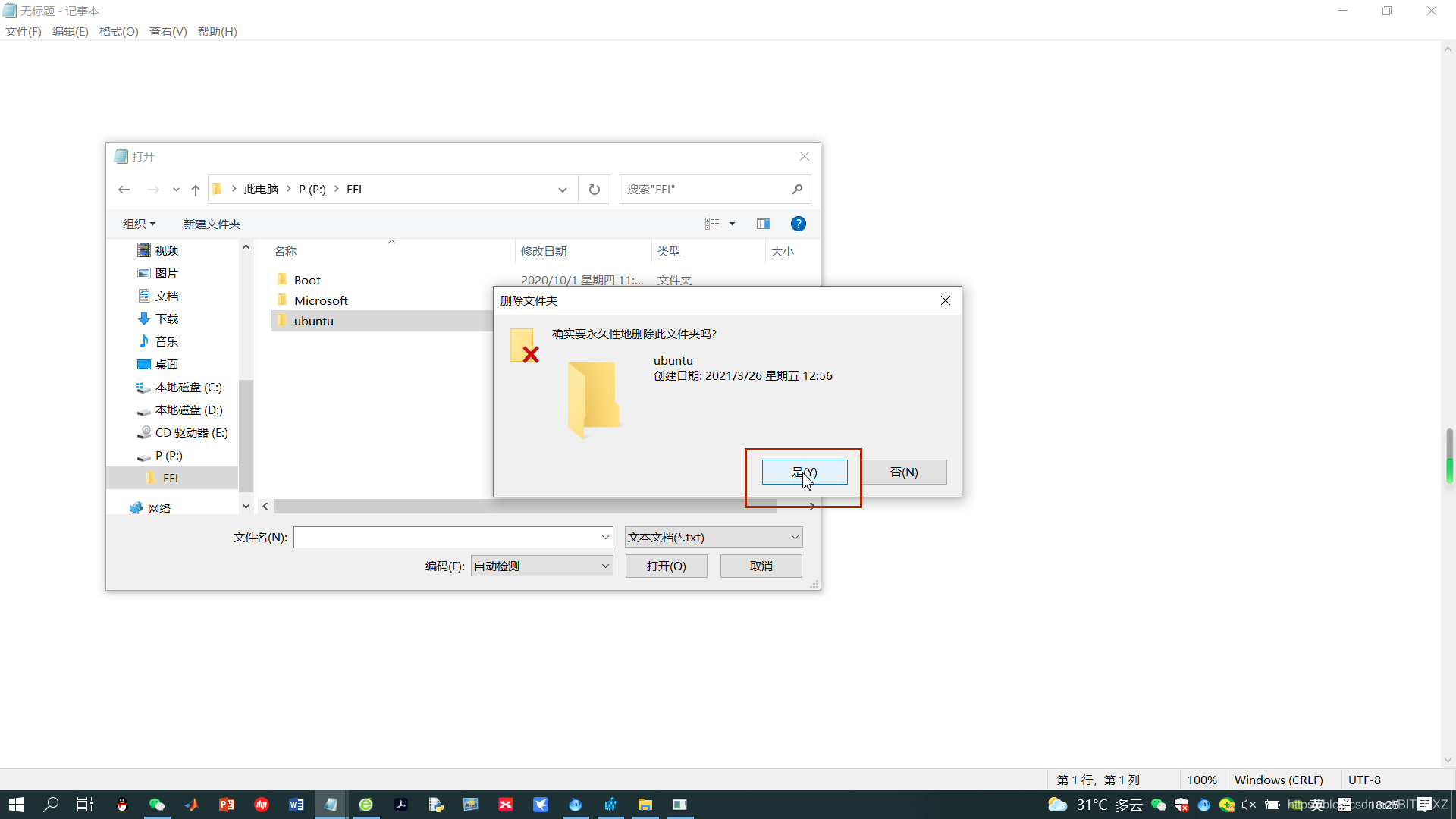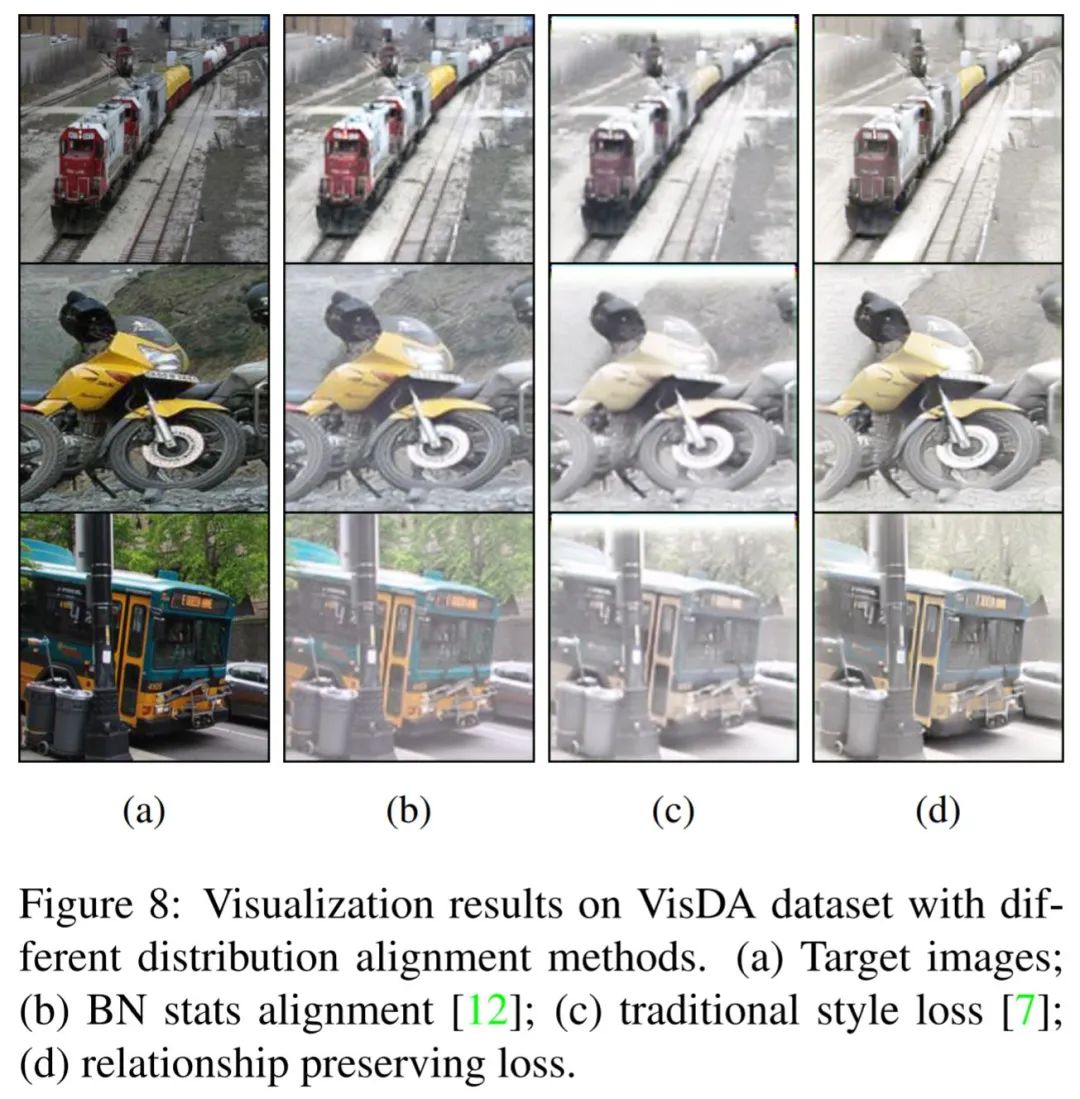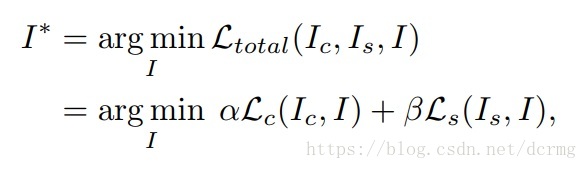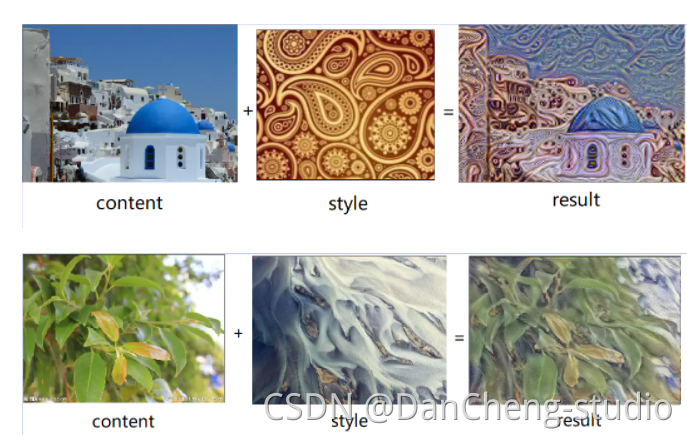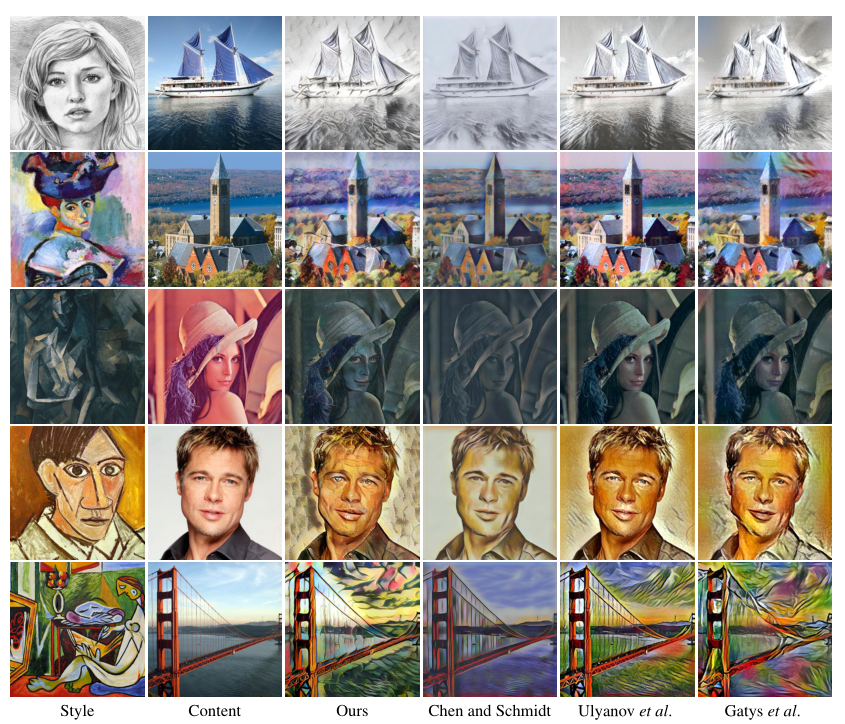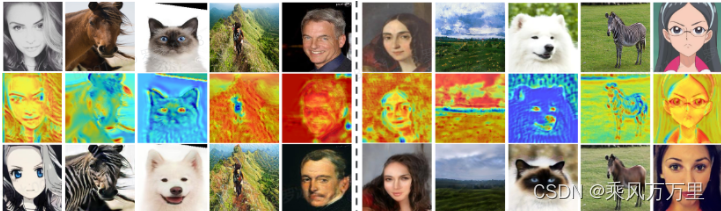1 使用Synaptic软件包管理器进行卸载
1
- 1打开软件包管理器。Ubuntu自带了一个GUI(Graphical User Interface,图形化用户界面)软件包管理器,它可以让你在一个可视化窗口中卸载程序。如果你不习惯使用命令行,这一工具将非常有用。
- 点击系统,然后选择管理。在管理菜单中,选择Synaptic软件包管理器。
- 某些较新版本的Ubuntu没有预装Synaptic。要安装它,打开终端并输入:
sudo apt-get install synaptic - 如果你使用Unity,可以打开dashboard并搜索“Synaptic”
- 2找出你希望卸载的程序。在左边的窗格中,你可以按照类别对程序进行排序列表。已安装的程序(软件包)将在列表显示在Synaptic上方的窗格内。
- 程序经常以它们的缩写名称显示。例如,Media Player常被显示为“mplayer”。如果你不能通过程序的缩写名称确定它是否是你需要删除的程序,请在删除它前在线搜索有关信息确认清楚。
- 3右击你需要协助的软件包。在菜单中选择标记为移除。你可以选择为多个需要卸载的软件包重复该操作。
- 你还可以选择标记为完全移除,以便可以删除配置文件和程序文件。
- 4点击应用按钮。对所需卸载的所有软件包完成标记后,点击窗口上方的应用按钮。软件包管理器将提示你确认更改。再次点击应用接受更改并卸载程序。
2 使用软件中心进行卸载
- 1打开软件中心。软件中心是一个可以安装和卸载Linux软件的GUI软件包管理器。在较旧版本的Ubuntu上,软件中心位于应用程序菜单内。在较近期的版本中,你可以再Launcher内找到软件中心,或者在Dash搜索栏中搜索“software”。
- 2打开已安装的软件。在左边窗格内,点击已安装软件链接。这将打开所有已安装在你的系统上的软件列表。
- 3卸载程序。选中需要卸载的程序并点击工具栏上的移除按钮。你可能会被要求输入管理员密码。输入密码后,程序将被自动移除。
- 你可以选择多个程序把它们添加到移除队列,然后点击移除按钮。当第一个程序完成卸载后,将开始对队列中下一个程序进行卸载。
3 使用终端进行卸载
- 1打开终端。你将使用“apt-get”命令,这是用于管理已安装程序的通用命令。在卸载程序时,你可能需要输入管理员密码。
- 当你输入密码时,密码将不会被显示。完成输入后按回车即可。
- 2浏览已安装的程序。要查看已安装的软件包列表,请输入以下命令。请注意你希望卸载的软件包的名称。
dpkg --list - 3卸载程序和所有配置文件。在终端中输入以下命令,把<programname>替换成你希望完全移除的程序:
sudo apt-get --purge remove <programname> - 4只卸载程序。如果你移除程序但保留配置文件,请输入以下命令:
sudo apt-get remove <programname>